Comment ajouter une marge au PDF sur Windows/Mac/En ligne
Lionel Mis à jour le 29/08/2025 | Accueil > PDF tutoriels | mins de lecture
La marge est une zone située entre le contenu principal et les bords de la page. Nous utilisons toujours les marges droite, gauche, supérieure ou inférieure pour placer nos annotations et nos tampons. Dans ce cas, nous avons besoin d'une taille de marge appropriée pour placer quelque chose. Les éditeurs PDF peuvent vous aider. Sans modifier la structure du contenu, vous pouvez modifier librement la marge du PDF ou ajouter une marge au PDF via des outils. Vous vous demandez probablement comment ajouter ou définir des marges personnalisées dans votre PDF, et cet article vous guidera pour ajouter des marges à l'aide d'outils PDF efficaces sur Windows, Mac et en ligne.
Comment ajouter une marge au PDF sous Windows
EaseUS PDF Editor est un utilitaire Windows qui vous aide à éditer efficacement les pages PDF. Il vous permet d'ajouter facilement la marge, par exemple, plus d'espace à gauche, moins d'espace à droite, égal en haut et en bas. Avec une taille de marge adaptée, vous pouvez librement y ajouter vos notes. C'est un outil d'édition génial qui rend votre travail beaucoup plus efficace.
Non seulement en ajoutant de la marge, mais cet outil prend également en charge davantage de fonctions d'édition. Ses fonctions d'édition permettent également d'ajouter des textes et des images aux PDF. En raison de ses fonctions complètes et efficaces, tous les fichiers édités par cet outil restent de haute qualité car cet éditeur PDF pour Windows conserve les informations d'origine une fois la tâche terminée.
Caractéristiques principales:
- Extraire des images d'un PDF
- Créer des hyperliens
- Convertir par lots
- Ajouter un filigrane et se connecter au PDF
- Supprimer le mot de passe d'un PDF
Avant de suivre le guide ci-dessous, vous devez cliquer sur le bouton ci-dessous pour le télécharger gratuitement.
Étapes pour ajouter une marge :
Étape 1. Lancez EaseUS PDF Editor sur votre PC. Vous pouvez ensuite importer le fichier PDF que vous souhaitez éditer en cliquant sur le bouton « Ouvrir un fichier» en bas à gauche.

Après avoir ouvert votre PDF, cliquez sur l'option "Pages".
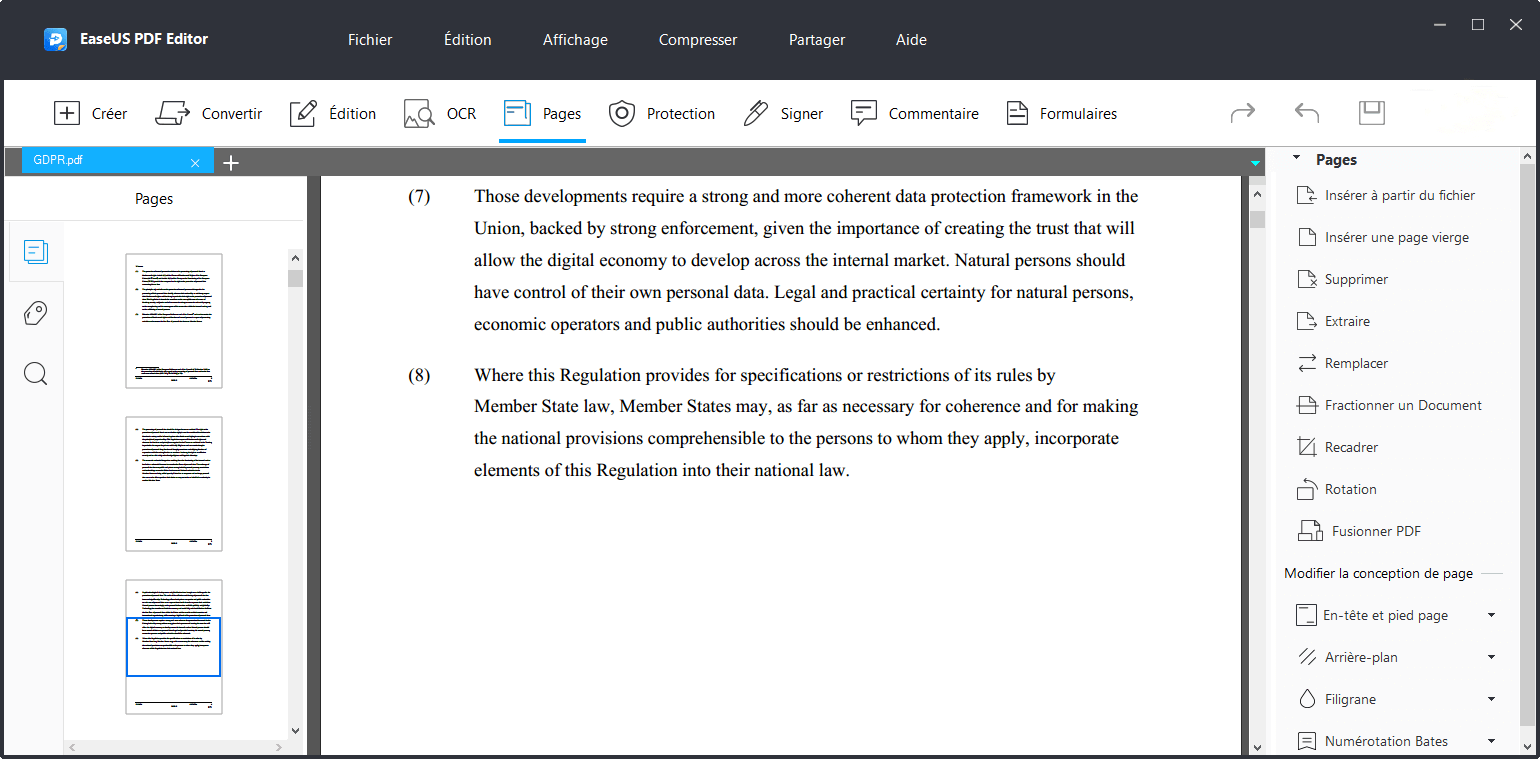
Étape 2. Cliquez sur "Conception de page" , puis sélectionnez "Ajouter" pour définir la marge.
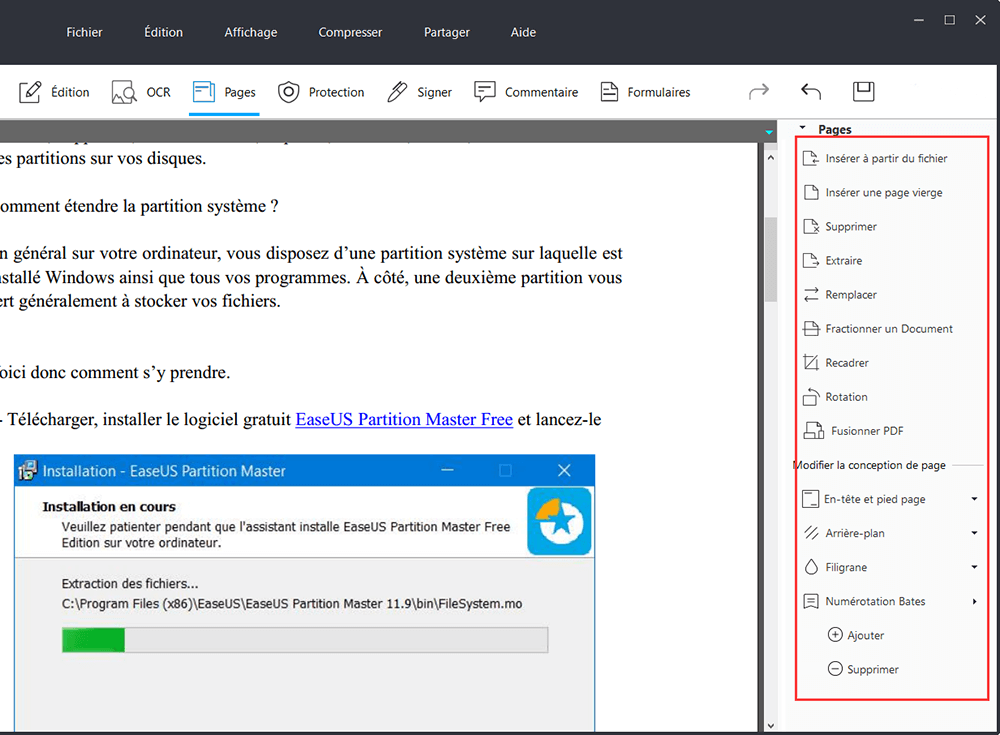
Étape 3. Une fois que vous avez cliqué sur « Ajouter », vous obtenez une boîte de dialogue qui vous permet d' ajouter et de définir la marge. Après vos réglages, cliquez sur "Ok" et vos modifications seront appliquées.
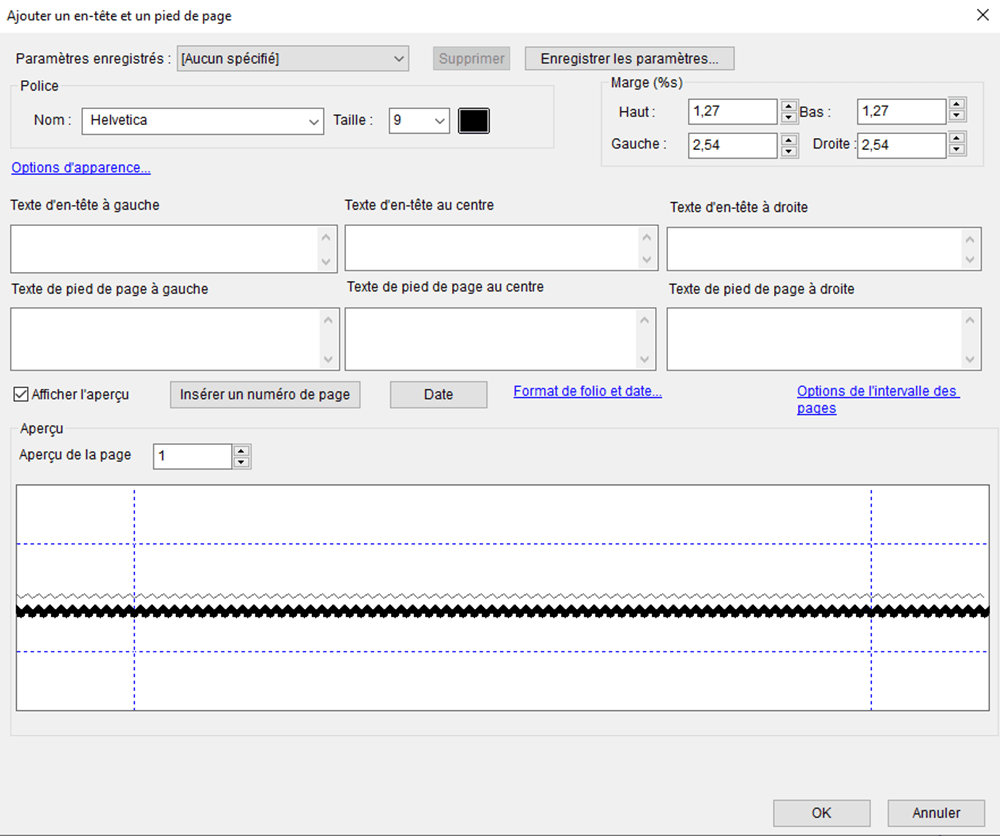
Après trois étapes simples, vous verrez votre contenu s'adapter à la nouvelle marge.
Voulez-vous en savoir plus sur la façon d'ajouter des pieds de page et des en-têtes à un PDF ? Consultez l'article suivant.
Ajouter un en tête et un pied de page à un PDF
Pour tous ceux qui souhaitent concevoir du contenu textuel, des en-têtes et des pieds de page doivent être créés. Vous pouvez utiliser diverses options pour ajouter des en-têtes et des pieds de page au PDF.

Comment ajouter une marge au PDF sur Mac
Aperçu est un programme inclus dans chaque version de macOS qui permet aux utilisateurs de modifier et de gérer des PDF. Il vous offre définitivement la fonction d'ajouter une marge sur les pages PDF. Lorsque vous travaillez sur un document PDF, vous pouvez définir les marges supérieure, inférieure, gauche et droite. L'ajout d'une marge appropriée rend les pages des PDF plus coordonnées.
Cet éditeur macOS vous offre de nombreuses autres fonctionnalités et fonctions avec une bien meilleure expérience utilisateur. Par exemple, vous pouvez utiliser cet outil d'édition pour surligner des textes ou des paragraphes dans un PDF avec différentes couleurs. Il s'est avéré être un outil tout-en-un qui facilite la modification des fichiers PDF par les utilisateurs. Ouvrez simplement Aperçu pour commencer à effectuer ces tâches.
Pour définir les marges de votre document, regardez le détail des étapes ci-dessous.
Caractéristiques principales:
- Remplir et signer des formulaires sur votre Mac
- Insérer une forme dans votre document PDF
- Protégez votre PDF confidentiel
- Surligner dans un PDF
- Faire pivoter le PDF

Étapes pour ajouter une marge :
Étape 1. Dans la dernière version de macOS 11.1, ouvrez un fichier PDF dans Aperçu et cliquez sur "Afficher" pour trouver "Personnaliser la barre d'outils" .
Étape 2. Dans le menu du haut, sélectionnez "Inspector" pour trouver "Crop" . Entrez des valeurs dans les champs pour ajouter une marge inférieure, supérieure ou latérale.
Étape 3. Enregistrez la page avec la marge mise à jour sur votre ordinateur.
Comment ajouter une marge au PDF en ligne
Sejda est un éditeur de PDF en ligne auquel vous pouvez faire le plus confiance. Il s'agit d'un service Web rapide et en ligne qui ne nécessite aucune installation. Avec cet outil, vous pouvez librement ajouter ou définir des marges personnalisées en ligne. Et vous pouvez même spécifier seulement quelques pages qui ont besoin de marge. Pas besoin de vous soucier de votre vie privée, car cet outil d'édition en ligne promet de garder vos fichiers en sécurité et protégés.
Ses caractéristiques et fonctions ne se limitent pas à l'ajout de marge dans les PDF, il prend également en charge des fonctions d'édition telles que la signature de PDF en ligne, etc. Ci-dessous, nous vous expliquons comment ajouter des marges aux documents PDF avec cet outil en ligne.
Caractéristiques principales:
- Remplir et signer le PDF
- Rendre le PDF consultable
- Modifier la taille des pages PDF
- Fusionner des PDF
- Supprimer les pages indésirables du PDF

Étapes pour ajouter une marge :
Étape 1. Accédez à "Redimensionner le PDF" sur Sejda. Cliquez sur " Télécharger " et sélectionnez les fichiers de votre ordinateur local. Ou vous pouvez simplement faire glisser et déposer un fichier PDF dans la page Web.
Étape 2. Sélectionnez l'option "Ajouter des marges et un rembourrage" . Tapez ensuite une valeur dans la zone de marge, en pouces.
Étape 3. Une fois que vous avez terminé le réglage, cliquez sur « Redimensionner le PDF », puis vous pouvez l'enregistrer sur votre ordinateur.
Conclusion
Afin de mettre plus de notes ou de tampons sur votre page, il est nécessaire d'ajouter une marge appropriée dans vos PDF. Trois éditeurs PDF utiles sont mentionnés dans cet article et chacun d'eux a ses propres caractéristiques. Vous pouvez en choisir un pour éditer vos PDF. L'aperçu convient à ceux qui utilisent le système macOS, et le PDF en ligne Sejda est idéal pour ceux qui souhaitent gagner du temps lors de l'édition. Pour les utilisateurs Windows qui ont besoin d'un logiciel facile à utiliser, EaseUS PDF Editor est l'option la plus satisfaisante.
À propos de l'auteur
Lionel est passionné de technologie informatique, il fait partie de l'équipe EaseUS depuis 8 ans, spécialisé dans le domaine de la récupération de données, de la gestion de partition, de la sauvegarde de données.








